|
AFRIQUE
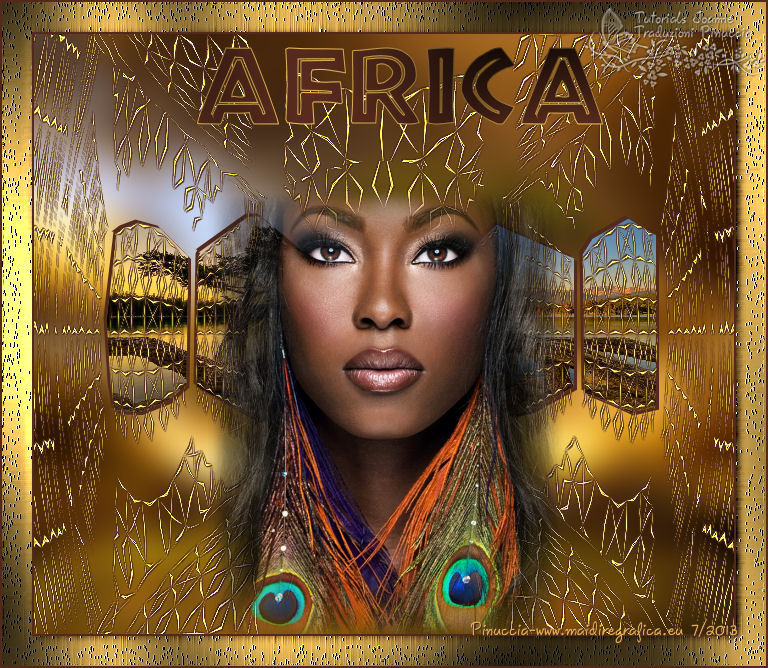
Ringrazio Joanne per avermi permesso di tradurre i suoi tutorial.
Trovi qui l'originale di questo tutorial:

qui puoi trovare qualche risposta ai tuoi dubbi.
Se l'argomento che ti interessa non è presente, ti prego di segnalarmelo.
Occorrente:
Materiale qui
Per il tube utilizzato grazie Katrina (DBK)
Filtri:
consulta, se necessario, la mia sezione filtri qui
Filters Unlimited 2.0 qui
Graphics Plus qui
Flaming Pear - Flexify 2 qui
I filtri Graphics Plus si possono usare da soli o importati in Filters Unlimited.
(come fare vedi qui).
Se un filtro fornito appare con questa icona  deve necessariamente essere importato in Filters Unlimited. deve necessariamente essere importato in Filters Unlimited.

Apri il font e minimizzalo. Lo troverai nella lista dei font disponibili quando ti servirà.
Metti la selezione nella cartella selezioni.
Metti il gradiente mqcFrame2 nella cartella Gradienti.
1. Imposta il colore di primo piano con #53291c,
e il colore di sfondo con #dcaf55.
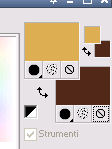
Passa il colore di primo piano a Gradiente, e seleziona il gradiente mqcFrame2, con i seguenti settaggi.
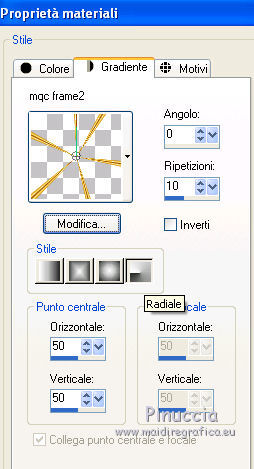
2. Apri una nuova immagine trasparente 700 x 600 pixels.
Selezione>Seleziona tutto.
Apri l'immagine di sfondo "0-6480" e vai a Modifica>Copia.
Torna al tuo lavoro e vai a Modifica>Incolla nella selezione.
Selezione>Deseleziona.
3. Regola>Sfocatura>Sfocatura gaussiana - raggio 15.

4. Livelli>Nuovo livello raster.
Riempi  con il gradiente. con il gradiente.
5. Effetti>Effetti di riflesso>Motivi.

6. Immagine>Ridimensiona, all'80%, tutti i livelli non selezionato.
7. Effetti>Plugins>Flaming Pear - Flexify 2.
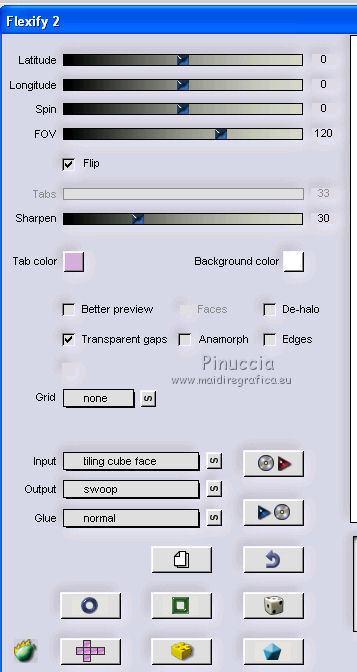
Ripeti il filtro Flexify una seconda volta.
8. Livelli>Duplica.
Livelli>Unisci>Unisci giù.
Effetti>Effetti di bordo>Aumenta.
9. Effetti>Effetti 3D>Sfalsa ombra, con il colore di primo piano #53291c.
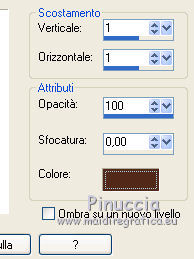
Ripeti l'Effetto Sfalsa ombra, cambiando verticale e orizzontale con -1.
10. Livelli>Nuovo livello raster.
Livelli>Disponi>Sposta giù.
11. Selezione>Carica/Salva selezione>Carica selezione da disco.
Cerca e carica la selezione Selection_Joanne_Afrique.
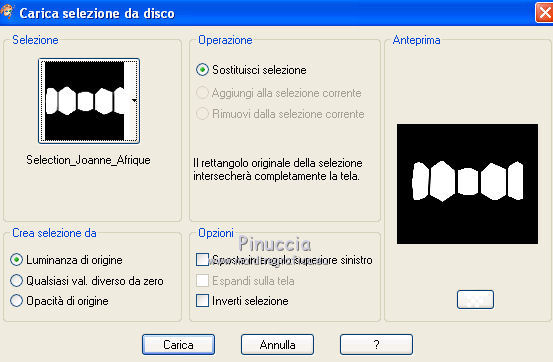
12. Apri l'immagine del paesaggio "fond ecran wallpaper" e vai a Modifica>Copia.
Torna al tuo lavoro e vai a Modifica>Incolla nella selezione.
13. Effetti>Effetti 3D>Sfalsa ombra, con il colore di primo piano #53291c.

Ripeti l'Effetto Sfalsa ombra, cambiando verticale e orizzontale con -3.
Selezione>Deseleziona.
14. Attiva il livello superiore.
Apri il tube di Katrina DBK AA Model-1057.
Attiva il livello del viso e vai a Modifica>Copia.
Torna al tuo lavoro e vai a Modifica>Incolla come nuovo livello.
Immagine>Ridimensiona, al 55%, tutti i livelli non selezionato.
Spostalo  un po' più in basso. un po' più in basso.
15. Livelli>Duplica.
16. Livelli>Nuovo livello raster.
Attiva lo strumento Testo  , font African, , font African,
con i seguenti settaggi:
dovrai regolare la dimensione in base al tuo testo e alla versione di PSP che stai usando

Scrivi la parola Afrique o Africa e posizionala in alto, come nel mio esempio.
Selezione>Deseleziona.
17. Effetti>Plugins>Graphics Plus - Cross Shadow, con i settaggi standard.

18. Livelli>Unisci>Unisci tutto.
19. Immagine>Aggiungi bordatura, 2 pixels, simmetriche, con il colore scuro.
Immagine>Aggiungi bordatura, 30 pixels, simmetriche, con il colore chiaro.
Immagine>Aggiungi bordatura, 2 pixels, simmetriche, con il colore scuro.
Seleziona il bordo da 30 pixels con la bacchetta magica 
20. Effetti>Effetti di trama>Incannicciato, colore di sfondo #dcaf55.

21. Effetti>Plugins>Graphics Plus - Cross Shadow, con i settaggi standard.

Selezione>Deseleziona.
22. Aggiungi il tuo nome e/o il tuo watermark su un nuovo livello.
23. Livelli>Unisci>Unisci tutto e salva in formato jpg.

Se hai problemi o dubbi, o trovi un link non funzionante,
o anche soltanto per un saluto, scrivimi
14 Luglio 2013
|
